Delanje v Photoshop ponuja neomejene ustvarjalne možnosti, naj gre za ustvarjanje grafik, prilagoditve slik ali razvoj kompleksnih oblik. Vendar pa postane vaše projekt vedno bolj zmedeno, kar več plasti dodajate. V tem trenutku pridejo v igro skupine. Skupine vam omogočajo, da organizirate svoje plasti in ohranite pregled, tudi ko se projekt širi. Raziščimo, kako učinkovito uporabljati skupine, da vnesemo red v vaše Photoshop dokumente.
Najpomembnejše ugotovitve
Z uporabo skupin lahko organizirate plasti v Photoshopu, ohranite pregled nad kompleksnimi projekti in fleksibilno dostopate do različnih oblikovalskih elementov. Pravilna uporaba skupin bo vašo delo znatno učinkovitejše.
Navodila po korakih
Ustvarjanje skupine
Da bi izkoristili prednosti skupin v Photoshopu, sledite tem korakom. Začnimo z enostavnim primerom, v katerem boste narisali smeška. Najprej narišite krog za glavo in ustvarite novo plast za oči. Pri tem morate delati previdno, da zagotovite pravilno postavitev posameznih elementov.
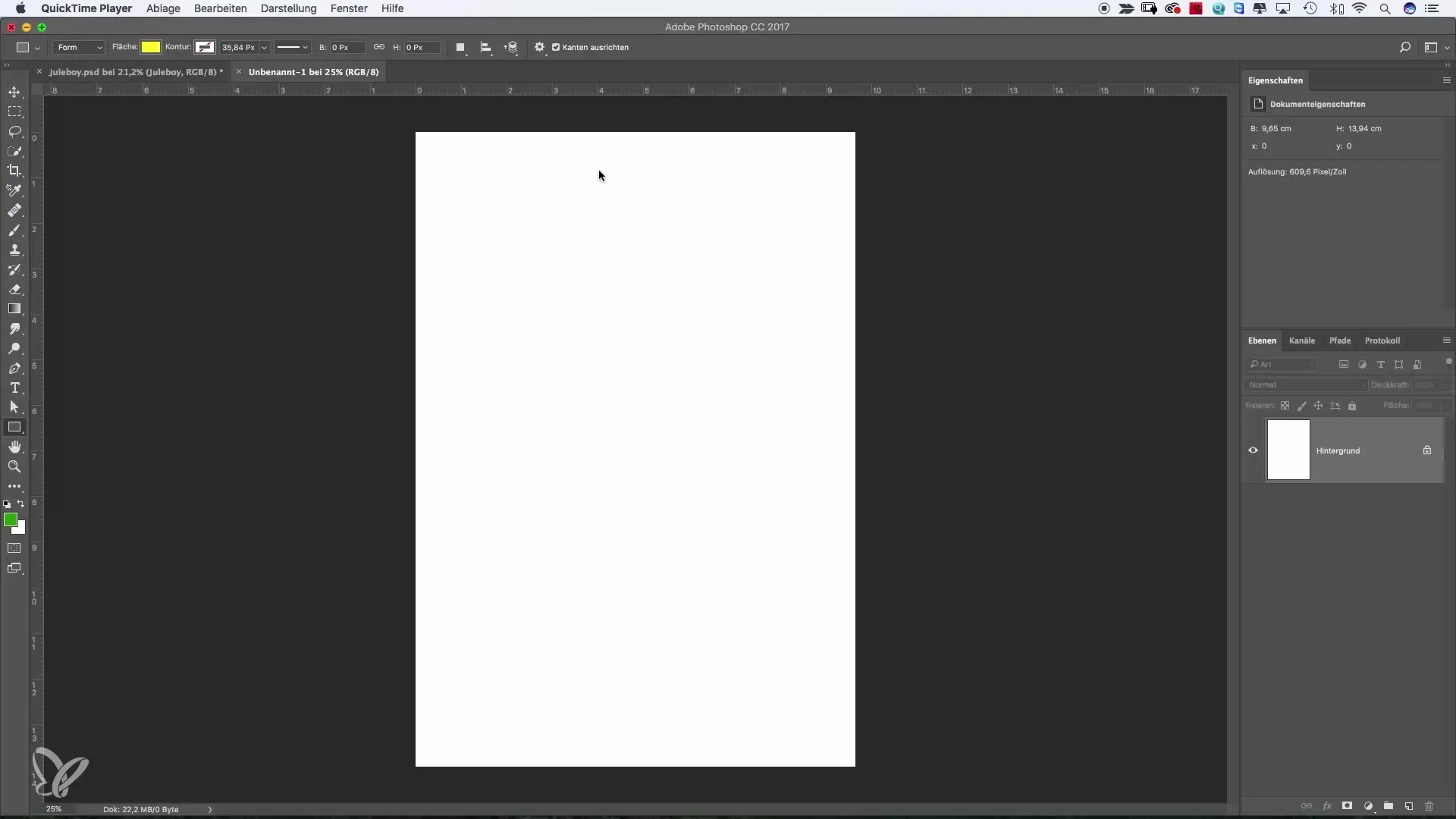
Ko imate glavo in oči, lahko narišete usta. Pazite, da trdota vaših čopičev ustreza želenemu učinku.
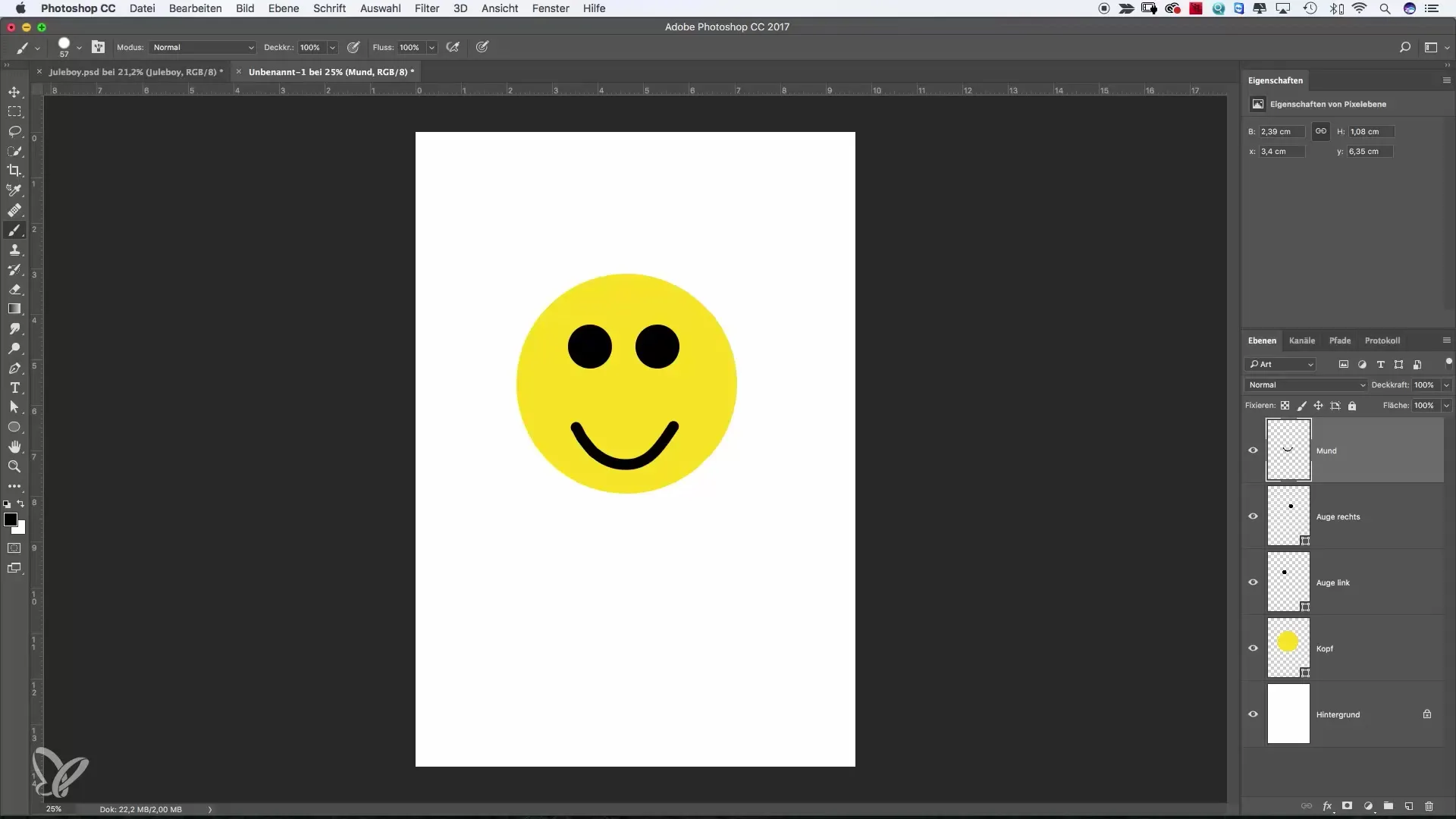
Po ustvarjanju teh elementov boste opazili, da postaja težko ohraniti pregled. Tukaj pridejo v poštev skupine. V Photoshopu je enostavna ikona, ki izgleda kot mapa. Nahaja se v spodnjem desnem kotu vaše palete plasti. Ko kliknete na to ikono, lahko ustvarite novo skupino.
Nazivanje skupine
Ko ustvarite skupino, je ta sprva prazna. Vendar pa jo lahko poimenujete, da organizirate svoje plasti. V našem primeru bomo skupino poimenovali "Obraz", ker naj bi vsebovala vse elemente smeška.
Povleci plasti v skupino
Zdaj lahko posamezne plasti povlečete v skupino. Preprosto držite element, ki ga želite dodati, kliknite nanj in ga povlecite v skupino. Videli boste, da so različne plasti zdaj združene v skupini.
Uporaba skupine
Da vidite, kako skupina deluje, lahko skupino odprete in zaprete. Ko zaprete skupino, ostanejo vse plasti zunaj vidne, in le skupina ostane združena. To je koristno, ker lahko kadar koli ohranite pregled.
Skrijte skrite elemente
Še ena koristna funkcija je možnost, da skrijete celotno skupino. Kliknite na ikono oči ob skupini in vse plasti znotraj skupine izginejo. Ko ponovno odprete skupino, so elementi še vedno prisotni kot običajno.
Združevanje plasti
Obstaja tudi hitrejši način za združevanje več plasti v skupino. Aktivirajte zgornjo plast, pritisnite tipko Shift in nato kliknite na najnižjo plast. Tako označite vse plasti. Potem jih povlecite na simbol skupine. V nekaj korakih ste združili svoje plasti.
Grupiranje plasti z desnim klikom
Alternativno lahko z desnim klikom na označene plasti izberete možnost "Skupina iz plasti". To je še posebej priročno, če ste že izbrali vse potrebne plasti in jih želite takoj pretvoriti v novo skupino.
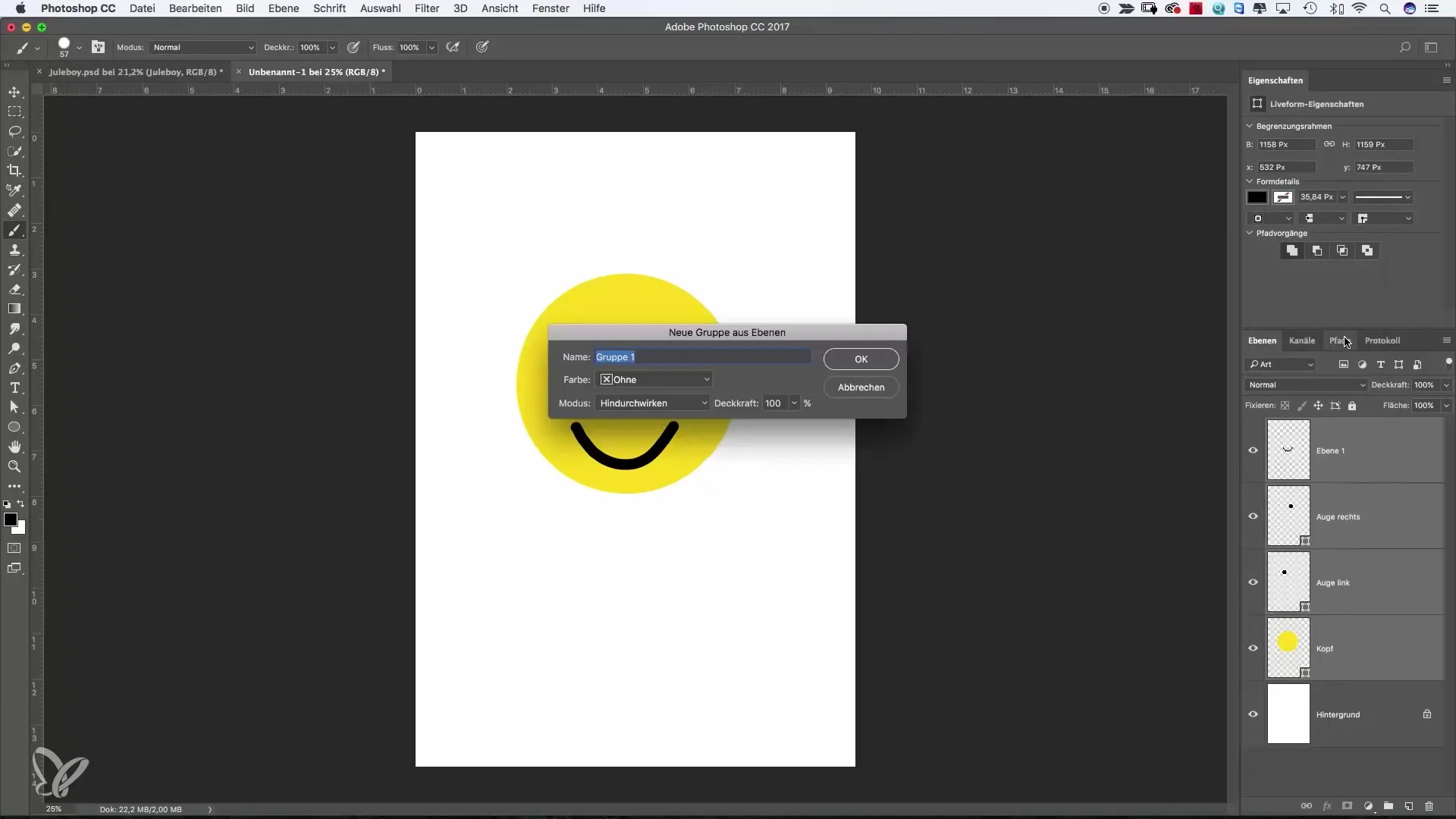
Dodajanje in imenovanje barv
Ko ustvarite skupino, ji lahko celo dodelite barvo, da bo takoj prepoznavna. Poimenujte skupino ustrezno, da se lahko hitro nanjo sklicujete, ko kasneje urejate projekt.
Hierarhija skupin
Med delom boste morda opazili, da je lahko koristno imeti skupine znotraj skupin. Tako lahko še bolj strukturirate svoj projekt. To deluje enako kot pri glavni skupini, tako da povlečete dodatne skupine v obstoječo.
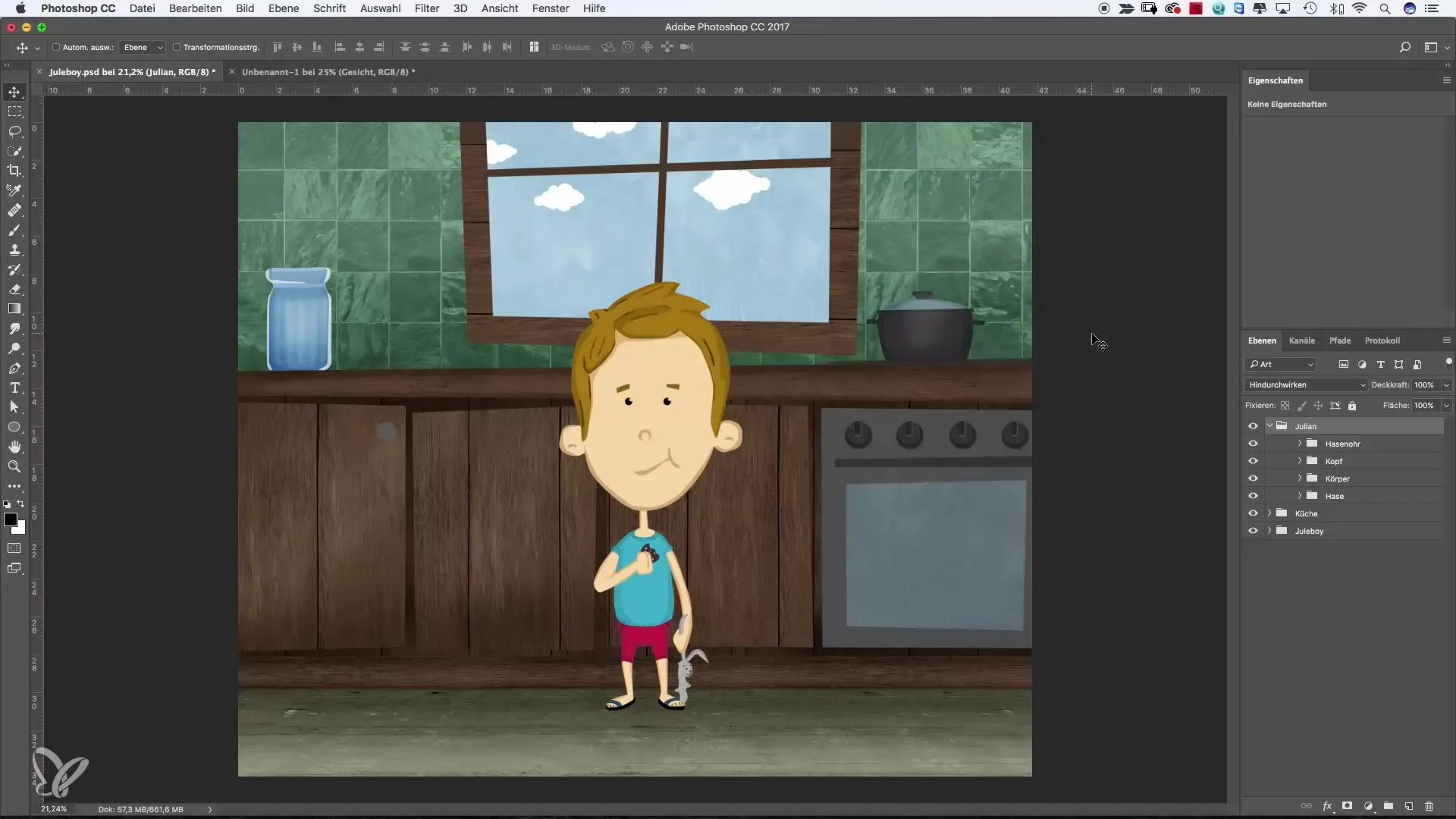
Učinkovita uporaba skupin
Ko ustvarjate kompleksne projekte z veliko podrobnostmi, skupine ne pomagajo le pri organizaciji, ampak tudi pri usklajevanju različnih komponent. Na primer, lahko razvrstite cele dele telesa v skupine ali ločeno ohranite ozadja in poudarke.
Uporaba skupin v vašem delovnem toku
Najpomembneje je, da svoje skupine redno poimenujete in jih ne puščate prazne. Razumite sistem skupin kot digitalni ustreznik sistemu map na vašem računalniku. Tako se izognete izgubi pregleda nad svojim projektom.
Povzetek – Učinkovito ustvarjanje in uporaba skupin v Photoshopu
Uporaba skupin v Photoshopu vam lahko pomaga ohranjati pregled pri obsežnih projektih in povečati učinkovitost vašega dela. Videli ste različne možnosti, kako lahko organizirate plasti, ter kako pomembno je, da vsaki skupini dodelite jasno ime in po potrebi barvno kodo.
Pogosta vprašanja
Zakaj naj uporabljam skupine v Photoshopu?Skupine vam pomagajo ohranjati pregled in učinkovito organizirati vaše plasti.
Kako ustvarim skupino v Photoshopu?Kliknite na ikono mape v paleti plasti in povlecite želeno plast v to skupino.
Ali lahko hkrati grupiram več plasti?Da, lahko izberete več plasti in z desnim klikom izberete "Skupina iz plasti".
Kako lahko označim skupine?Skupini lahko dodelite barvo in ji dati pomenljivo ime, da jo hitro prepoznate.
Ali so skupine v Photoshopu zamudne?Ne, skupine vam običajno prihranijo čas, saj vam pomagajo bolje strukturirati vaš projekt.


